Snapchat si blocca su una schermata nera quando lo apri? Oppure vedi un indicatore "Caricamento" o "Tocca per caricare" mentre tocchi una conversazione o uno snap? Questo tutorial copre diversi modi per risolvere questo problema.
L'app Snapchat su iPhone e Android mostrerà frequenti schermate di caricamento quando non riesce a comunicare con i suoi server. Ciò può essere causato da molti motivi, come una connessione Internet lenta, interruzioni del server e una cache delle app danneggiata.
Procedi attraverso i suggerimenti e le soluzioni di seguito per risolvere il problema della schermata di caricamento di Snapchat su iPhone e Android.

1. Controlla la tua connessione Internet
È meglio iniziare controllando se c'è qualcosa che non va con Internet sul tuo iPhone o Android. Carica o riproduci qualcosa in un browser o esegui un test di velocità su Fast.com.
Se la connessione sembra lenta, prova le seguenti soluzioni:

2. Esci forzatamente per correggere Snapchat
Se non c'è niente che non va con Internet, prova a chiudere forzatamente e a riavviare l'app Snapchat. Di solito, ciò aiuta a risolvere problemi casuali che impediscono all'app di comunicare con i suoi server.
Apri il commutatore di app del telefono (scorri verso l'alto dalla parte inferiore dello schermo o tocca il pulsante Commutatore di app ) e fai scorrere la scheda Snapchat fuori dallo schermo. Quindi attendi un paio di secondi e riapri l'app.
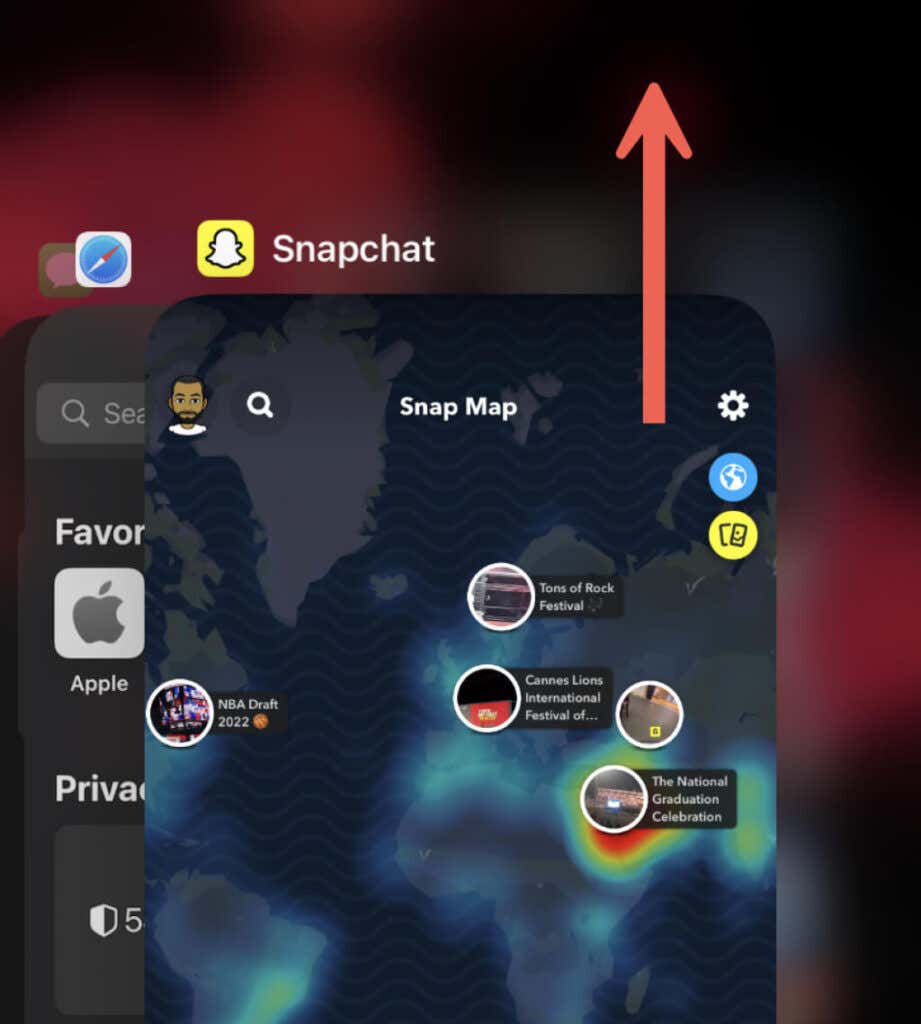
3. Riavvia il tuo iPhone o Android
Riavviare il tuo iPhone o telefono Android è un altro modo rapido per risolvere strani problemi in Snapchat e altre app..
Per riavviare qualsiasi dispositivo iOS, apri l'app Impostazioni , tocca Generali >Spegnimento e spegni il dispositivo. Dopo circa 10 secondi, tieni premuto il pulsante di accensione finché non viene visualizzato il logo Apple per riaccendere il telefono.
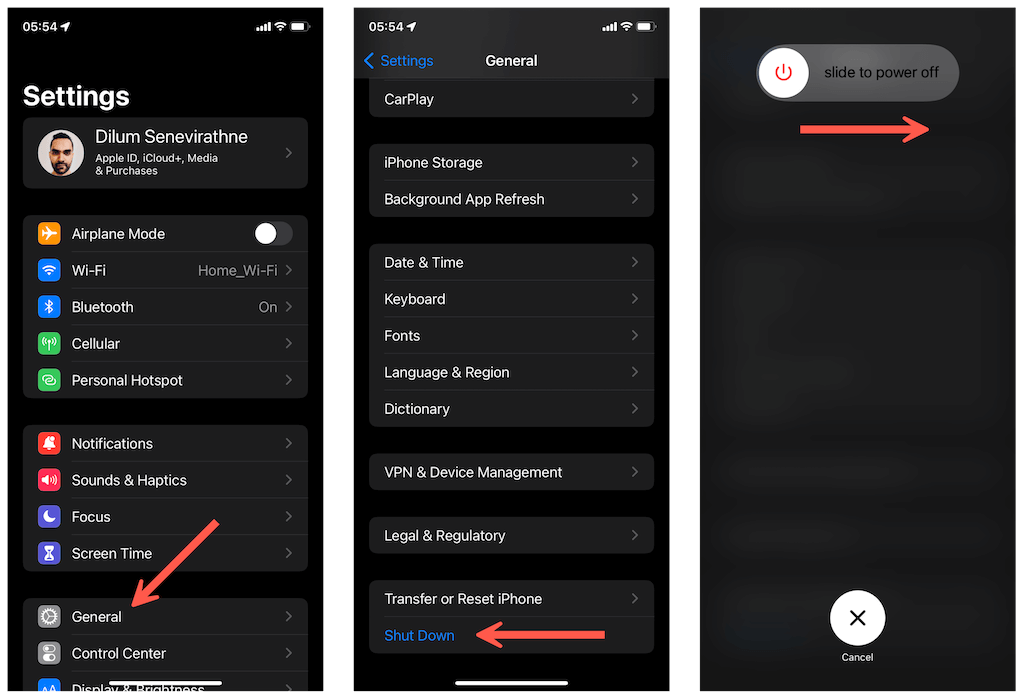
Su un dispositivo Android, tieni premuto il pulsante di accensione (per alcuni dispositivi potrebbe essere necessario tenere premuto anche il pulsante Volume su ) e tocca Riavvia .
4. Controlla lo stato del server di Snapchat
Raramente, le schermate "Caricamento" o "Tocca per caricare" possono essere visualizzate se i server Snapchat non sono attivi. Visita Rilevatore di cadute e controlla lo stato del sistema di Snapchat. Se sembra irraggiungibile, attendi finché Snapchat non risolve il problema.
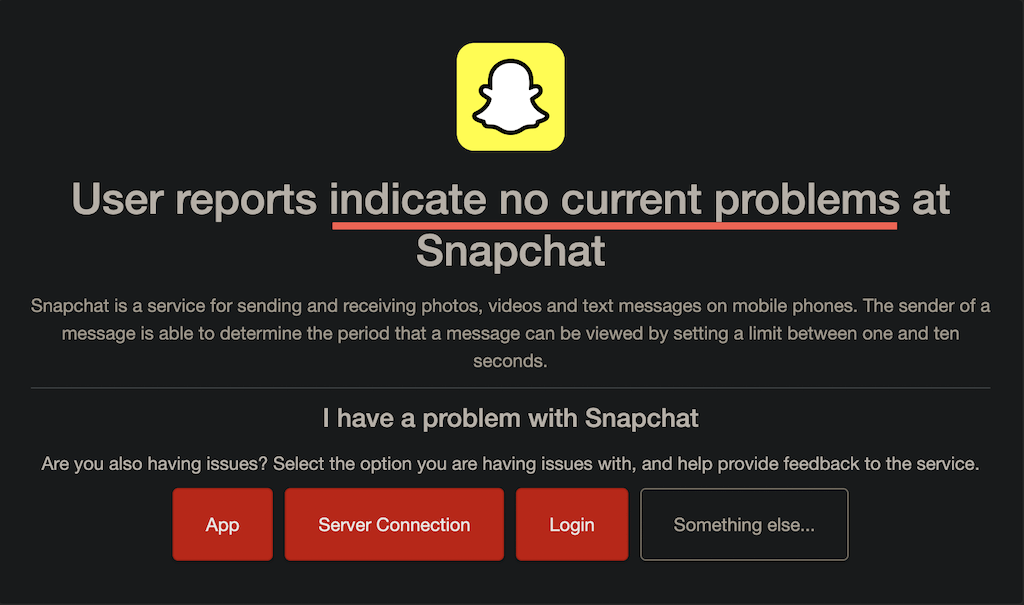
5. Disattiva il risparmio dati su Snapchat
La modalità Risparmio dati di Snapchat aiuta a risparmiare larghezza di banda, ma è anche la ragione alla base di molti problemi della schermata di caricamento. Controlla se la funzione è attiva e disabilitala.
1. Apri Snapchat e tocca il tuo bitmoji nella parte in alto a sinistra dello schermo. Successivamente, tocca Impostazioni in alto a destra.
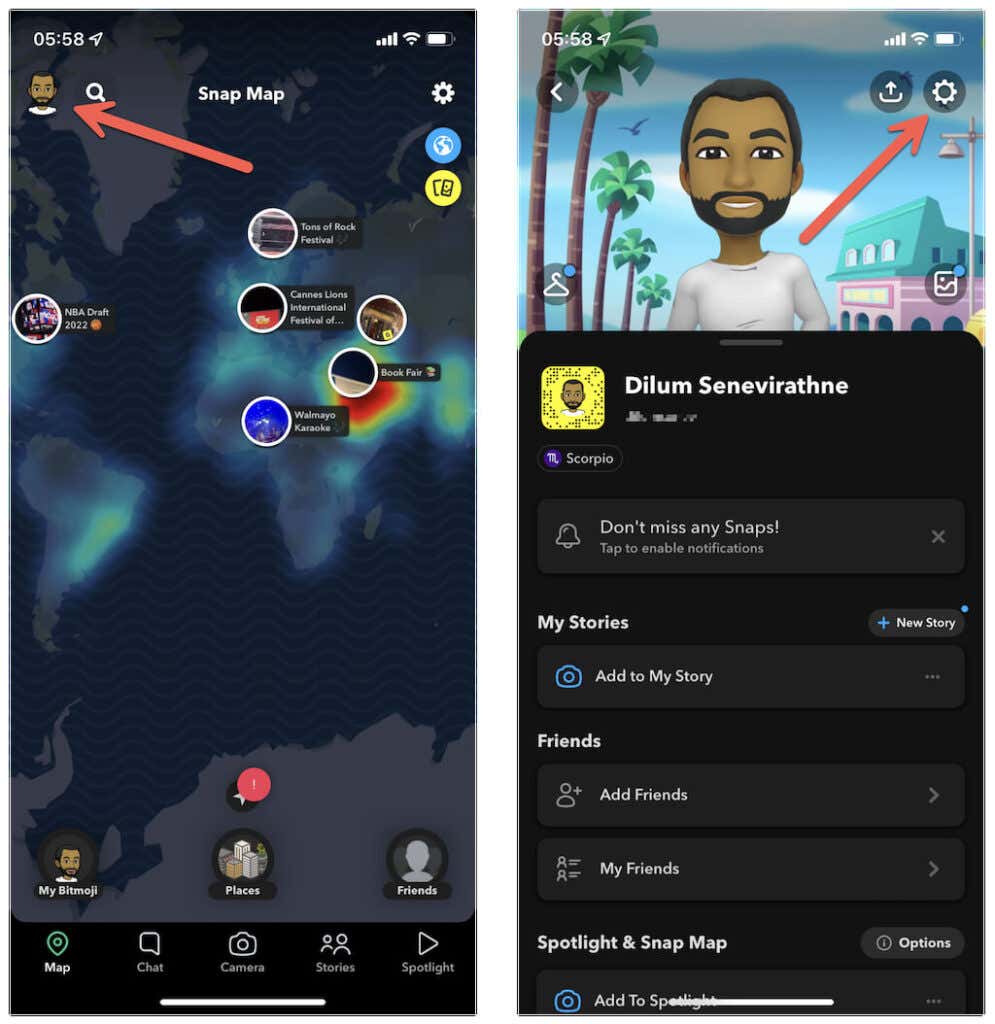
2. Scorri verso il basso fino alla sezione Servizi aggiuntivi e tocca Gestisci . Su Android, tocca Risparmio dati in Controllo privacy .
3. Disattiva l'interruttore accanto a Risparmio dati se attivo.
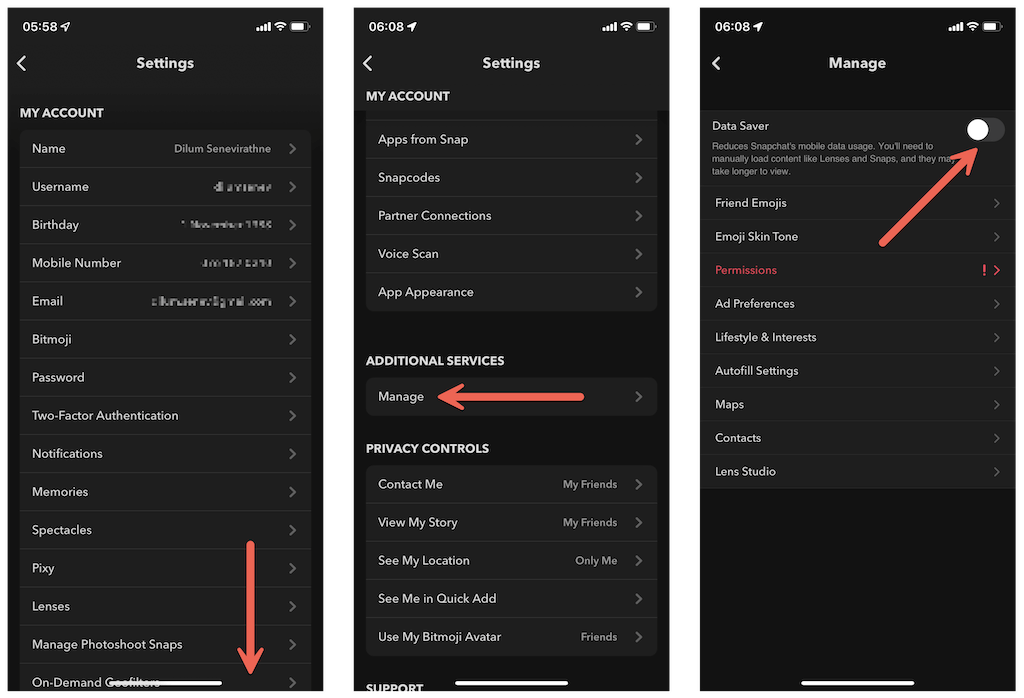
6. Disattiva la modalità di salvataggio dei dati del tuo telefono
A parte la modalità Risparmio dati di Snapchat, il tuo iPhone o Android dispone anche di funzionalità di salvataggio dati integrate che possono impedire alle app di comunicare efficacemente con Internet. Individualo e disabilitalo.
Disabilita la modalità dati insufficienti su iPhone
1. Apri l'app Impostazioni e tocca Wi-Fi o Cellulare .
2. Tocca l'icona Informazioni accanto all'SSID Wi-Fi o seleziona Opzioni dati cellulare .
3. Disattiva l'interruttore accanto aModalità dati ridotti .
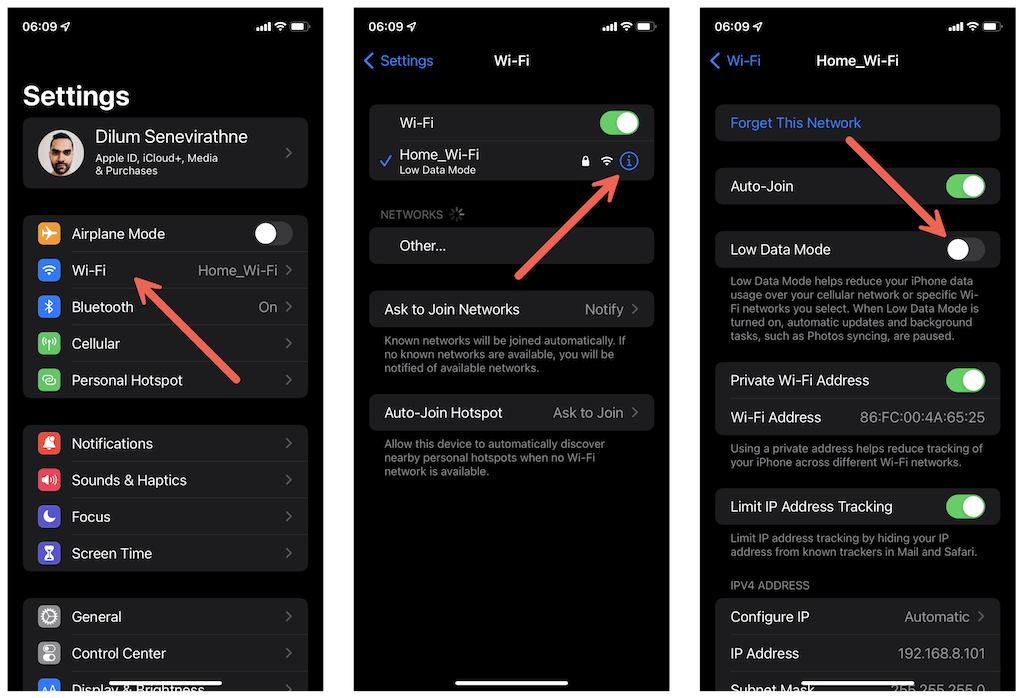
Disabilita Risparmio dati su Android
1. Apri l'app Impostazioni e toccaRete e Internet .
2. Tocca Risparmio dati ..
3. Disattiva Utilizza risparmio dati . In alternativa, tocca Dati illimitati e attiva l'interruttore accanto a Snapchat .
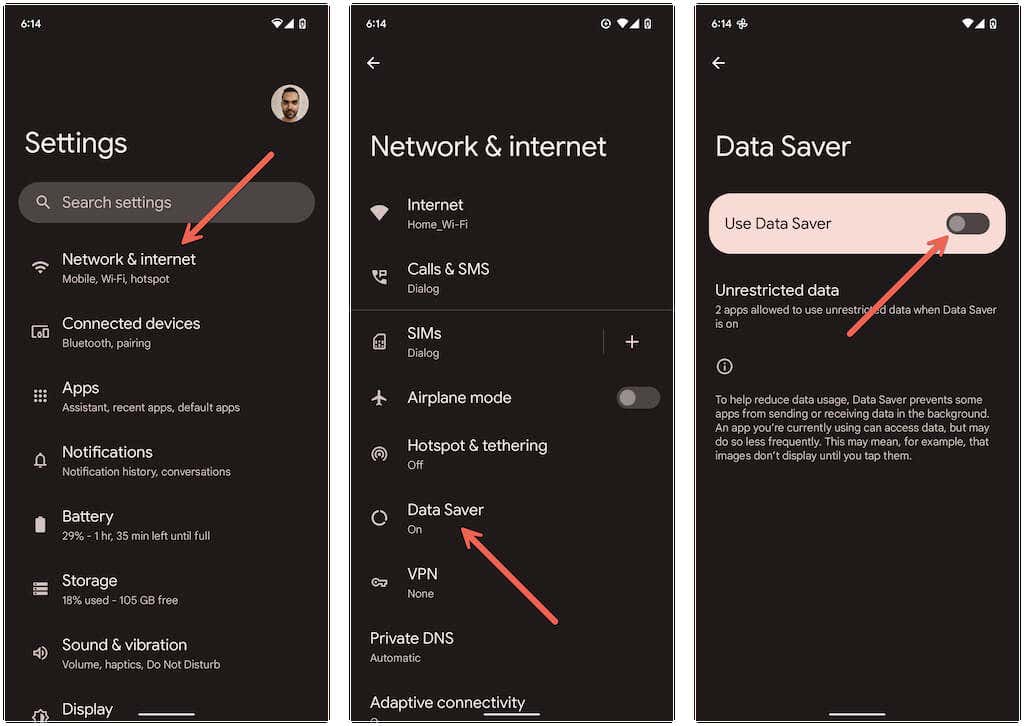
Nota : i passaggi verranno visualizzati in modo diverso nelle versioni personalizzate di Android.
7. Cancella i file della cache di Snapchat
Una cache dell'app danneggiata è un altro motivo per cui Snapchat rimane bloccato in una schermata di caricamento. Quindi, prova a eliminarlo. Puoi farlo tramite il pannello Impostazioni di Snapchat.
1. Apri Snapchat , tocca l'icona del tuo profilo e tocca Impostazioni .

2. Scorri verso il basso fino alla sezione Azioni account .
3. Tocca Svuota cache >Cancella .

Facoltativamente, tocca l'opzione Cancella conversazioni e cancella tutte le conversazioni che non riescono a caricarsi. Ciò non eliminerà alcun messaggio salvato o inviato.
Su Android, puoi anche svuotare la cache dell'app Snapchat tramite l'app Impostazioni del sistema. Per farlo:
1. Apri l'app Impostazioni Android e tocca App >Visualizza tutte le app >Snapchat .
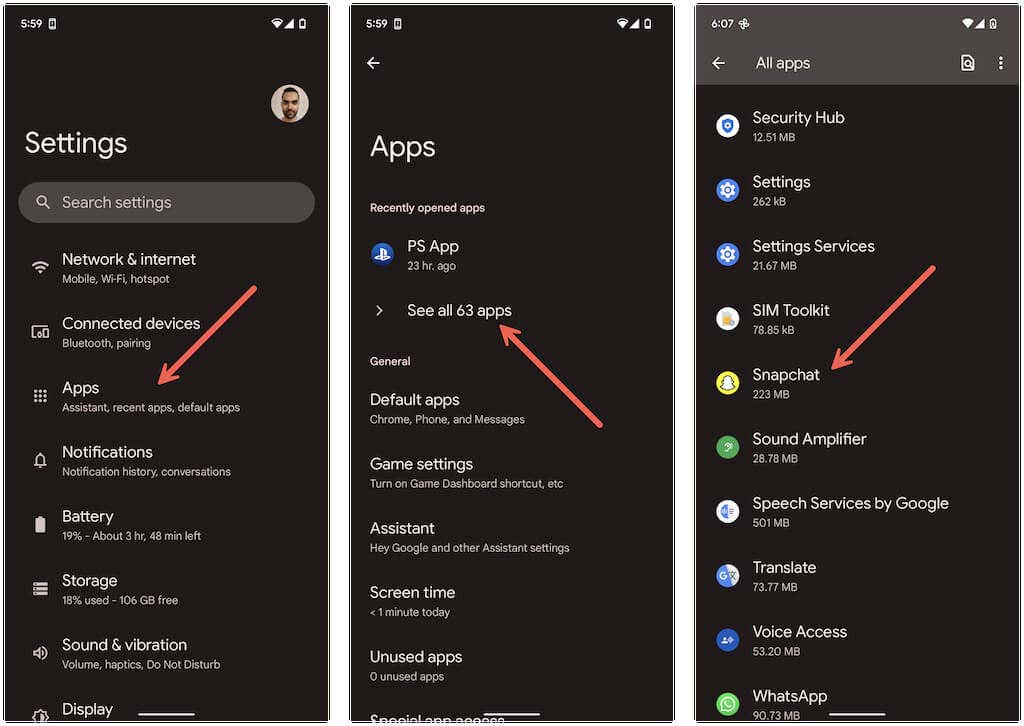
2. Tocca Archiviazione e cache .
3. Tocca Svuota cache .
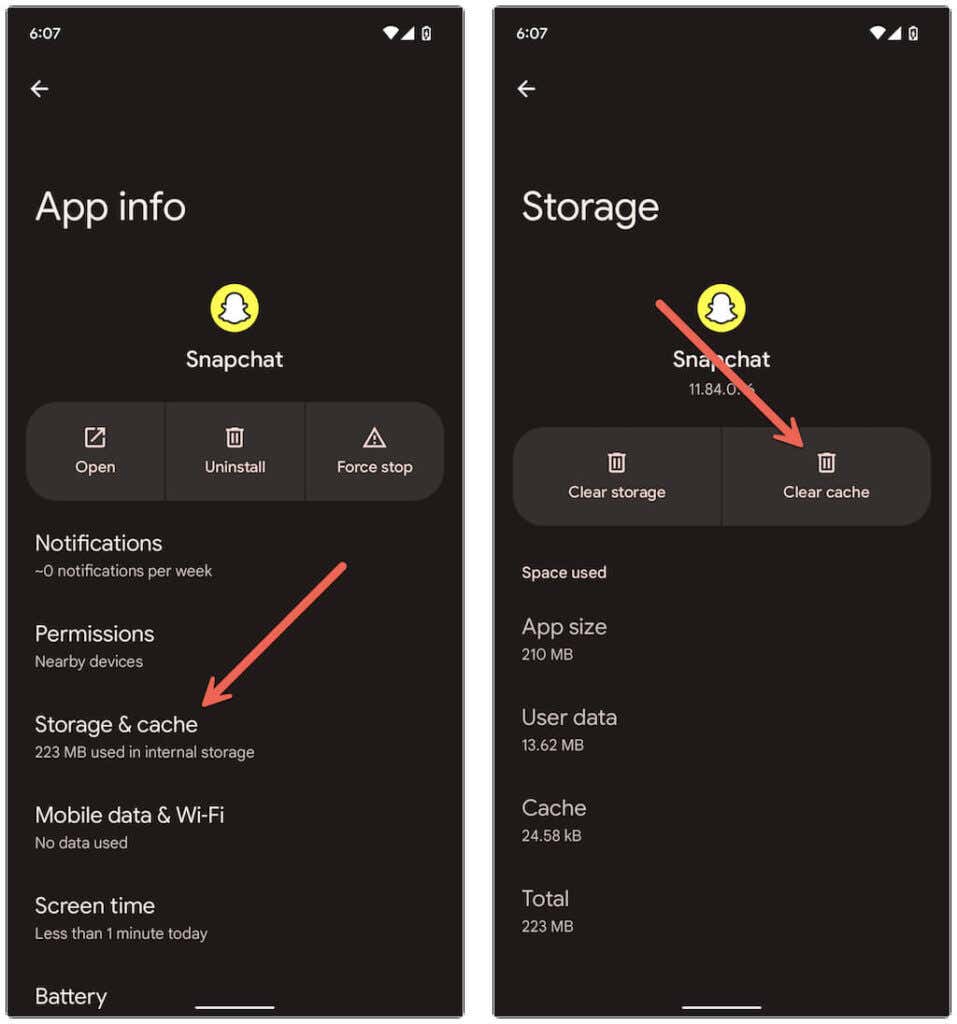
8. Aggiorna l'applicazione Snapchat
Gli aggiornamenti più recenti di Snapchat includono quasi sempre correzioni di problemi noti. Prova a installarli se il problema persiste. Per farlo, cerca Snapchat sull'App Store di Apple o su Google Play Store e tocca il pulsante Aggiorna se ne vedi uno.
9. Reinstalla Snapchat sul tuo telefono
Se nessuna delle soluzioni sopra riportate è di aiuto, devi disinstallare e reinstallare Snapchat. Ciò può risolvere i problemi con l'installazione di un'app potenzialmente danneggiata. In iOS, premi a lungo l'icona Snapchat nella schermata iniziale o Libreria di app e toccaRimuovi app >Elimina app su iPhone.
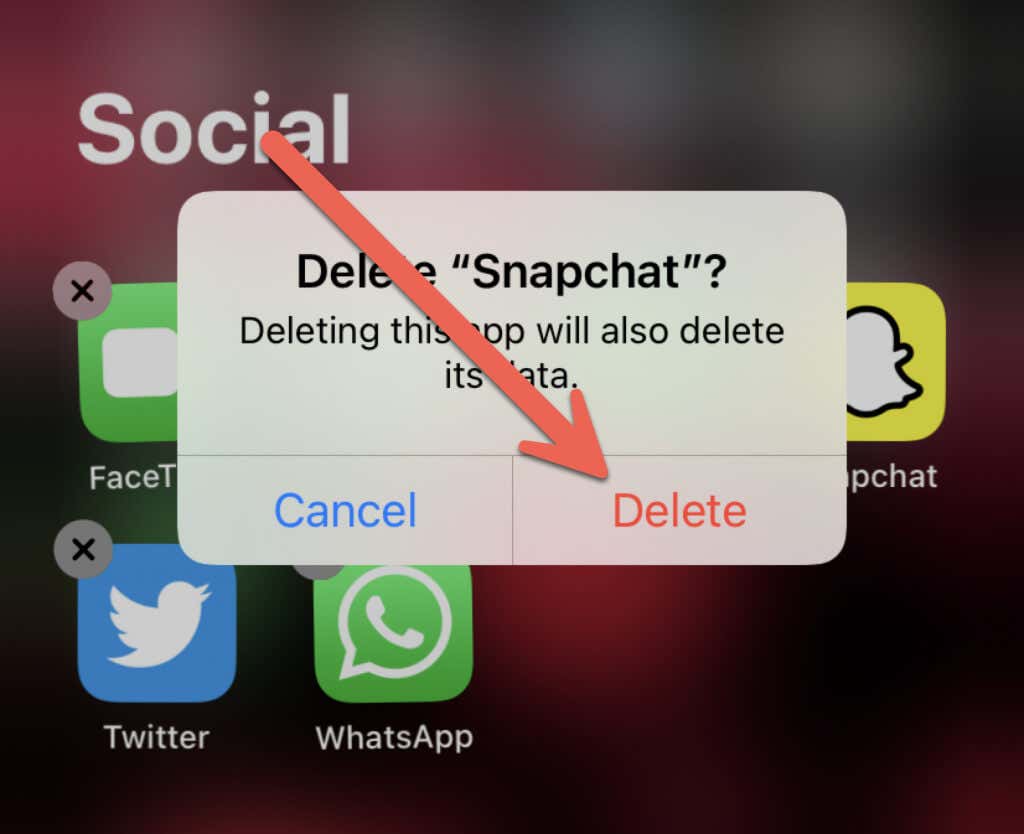
Su Android, tieni premuta l'app e trascinala nel Cestino nella parte superiore dello schermo. Successivamente reinstallare l'app tramite App Store o Play Store.
10. Ripristina le impostazioni di rete del tuo telefono
Se nessuno dei suggerimenti sopra riportati è di aiuto, è possibile risolvere eventuali problemi sottostanti relativi alla rete che impediscono a Snapchat di comunicare con i suoi server. Ciò richiede un ripristino delle impostazioni di rete..
Nota : è necessario accedere nuovamente manualmente a qualsiasi rete Wi-Fi salvata dopo un ripristino della rete. Il telefono applicherà automaticamente le impostazioni del cellulare; in caso contrario, contatta il tuo operatore.
Ripristina le impostazioni di rete su iPhone
1. Apri l'app Impostazioni sul tuo iPhone.
2. Tocca Generali >Trasferisci o Ripristina iPhone >Ripristina .
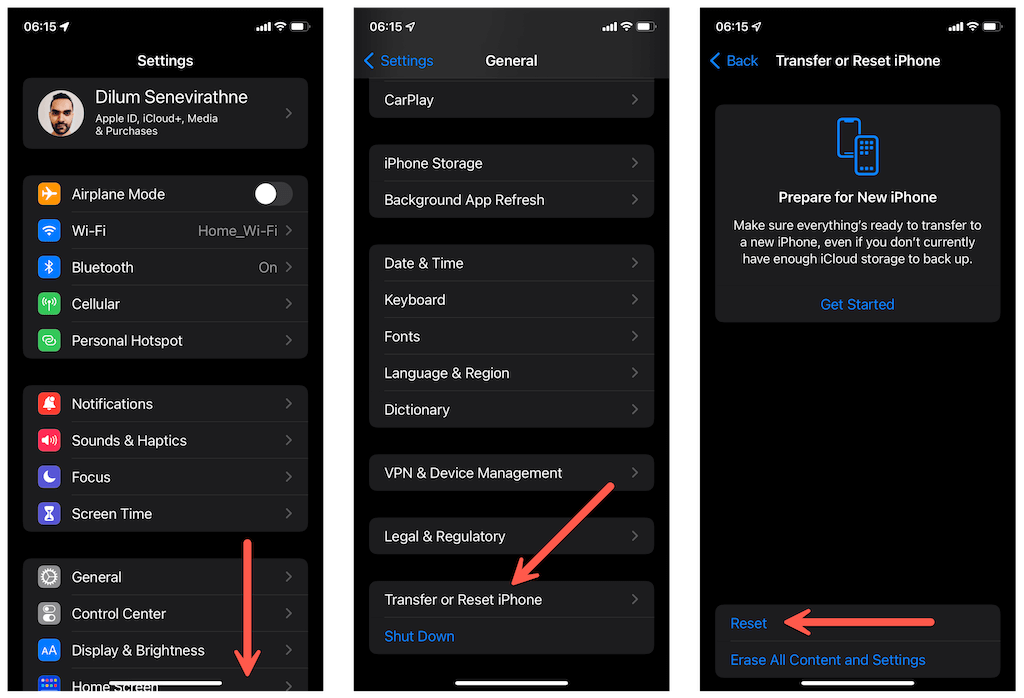
3. Tocca Ripristina impostazioni di rete .
4. Inserisci il passcode del dispositivo e il passcode Screen Time del tuo iPhone.
5. Tocca Ripristina per confermare.

Ripristina le impostazioni di rete su Android
Nota : i passaggi seguenti appariranno leggermente diversi nelle versioni personalizzate di Android.
1. Apri l'app Impostazioni . Quindi scorri verso il basso e tocca Sistema >Opzioni di ripristino .
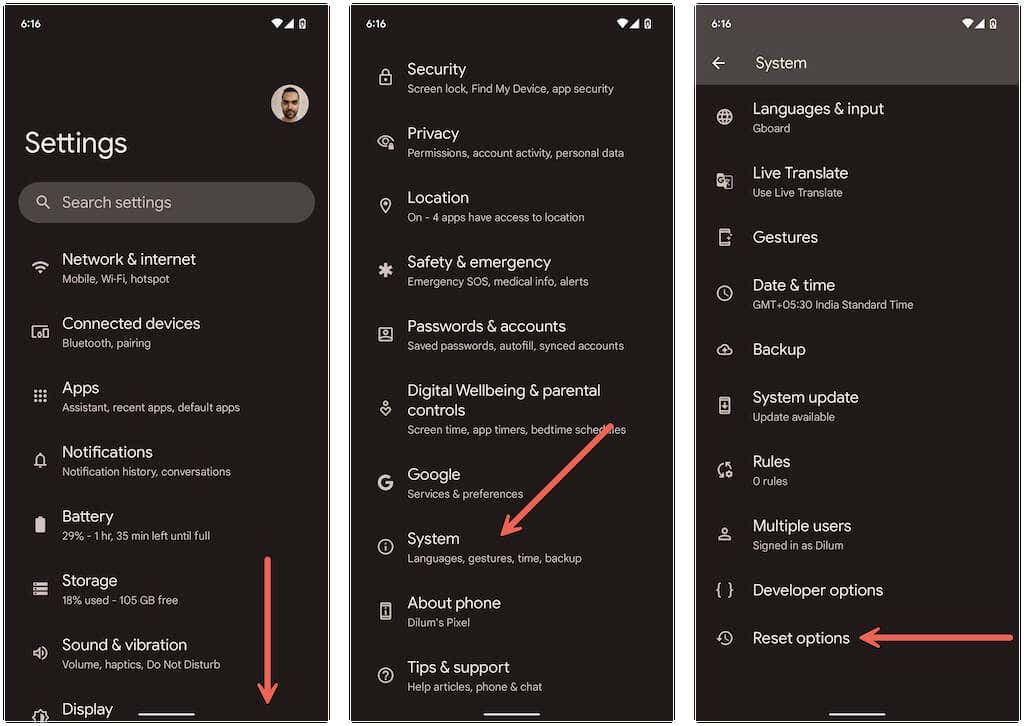
2. Tocca Ripristina Wi-Fi, dati mobili e Bluetooth .
3. Tocca Ripristina impostazioni per confermare.

Scatta
Gli errori della schermata di caricamento di Snapchat sono generalmente facili da risolvere. Ripetendo alcune delle soluzioni più semplici, come l'uscita forzata dall'app o lo svuotamento della cache, probabilmente risolverai il problema se mai ti imbatterai in un secondo momento. Inoltre, mantieni aggiornata l'app Snapchat per ridurre al minimo le possibilità di incorrere nel problema.
.